IE一直提示打开页面遇到当前网页正在试图打开你的受信任的站点的图文解决办法
摘要:小编今天重装了电脑,打开新的页面遇到了当前网页正在试图打开你的受信任的站点,没打开一个页面都会出现,真心很烦躁的,其实只要我们在浏览器那里设...
小编今天重装了电脑,打开新的页面遇到了当前网页正在试图打开你的受信任的站点,没打开一个页面都会出现,真心很烦躁的,其实只要我们在浏览器那里设置一下信任就可以了,下面是详细的方法介绍。
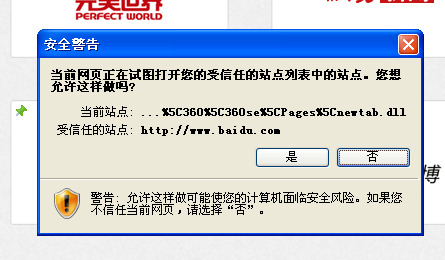
打开页面遇到当前网页正在试图打开你的受信任的站点解决办法
1、打开浏览器的工具栏目,选择Internet选项。

2、在弹出的页面 中选择安全,然后在点击可信任站点-站点。
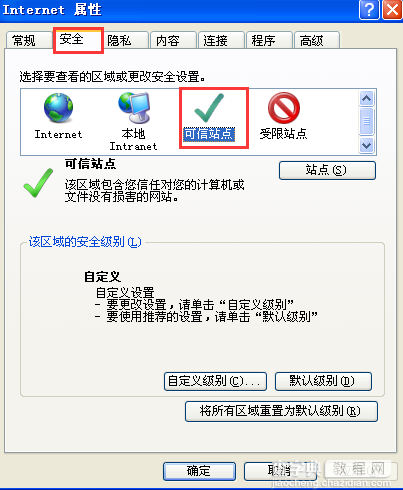
3、在选择网站下面的地址,点击右边的删除就可以了。
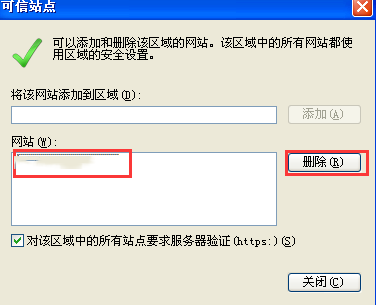
在打开页面试一试就不会出现那样的提示了,如果满意本文的话那就记得给小编点个赞哦。
【IE一直提示打开页面遇到当前网页正在试图打开你的受信任的站点的图文解决办法】相关文章:
★ IE提示SysFader:IEXPLORE.EXE应用程序错误的彻底解决方法
